本文记录RocketMQ在centos7上的安装过程,没有技术的探讨,仅仅是安装记录,以作备忘。
首先看下我的安装环境:
[root@localhost /usr/local/soft_hzz] LSB Version: :core-4.1-amd64:core-4.1-noarch:cxx-4.1-amd64:cxx-4.1-noarch:desktop-4.1-amd64:desktop-4.1-noarch:languages-4.1-amd64:languages-4.1-noarch:printing-4.1-amd64:printing-4.1-noarch Distributor ID: CentOS Description: CentOS Linux release 7.9.2009 (Core) Release: 7.9.2009 Codename: Core [root@localhost /usr/local/soft_hzz] openjdk version "1.8.0_382" OpenJDK Runtime Environment (build 1.8.0_382-b05) OpenJDK 64-Bit Server VM (build 25.382-b05, mixed mode)
1、下载 RocketMQ 安装包
之后我们在 apache网站上找到RocketMQ的安装包:
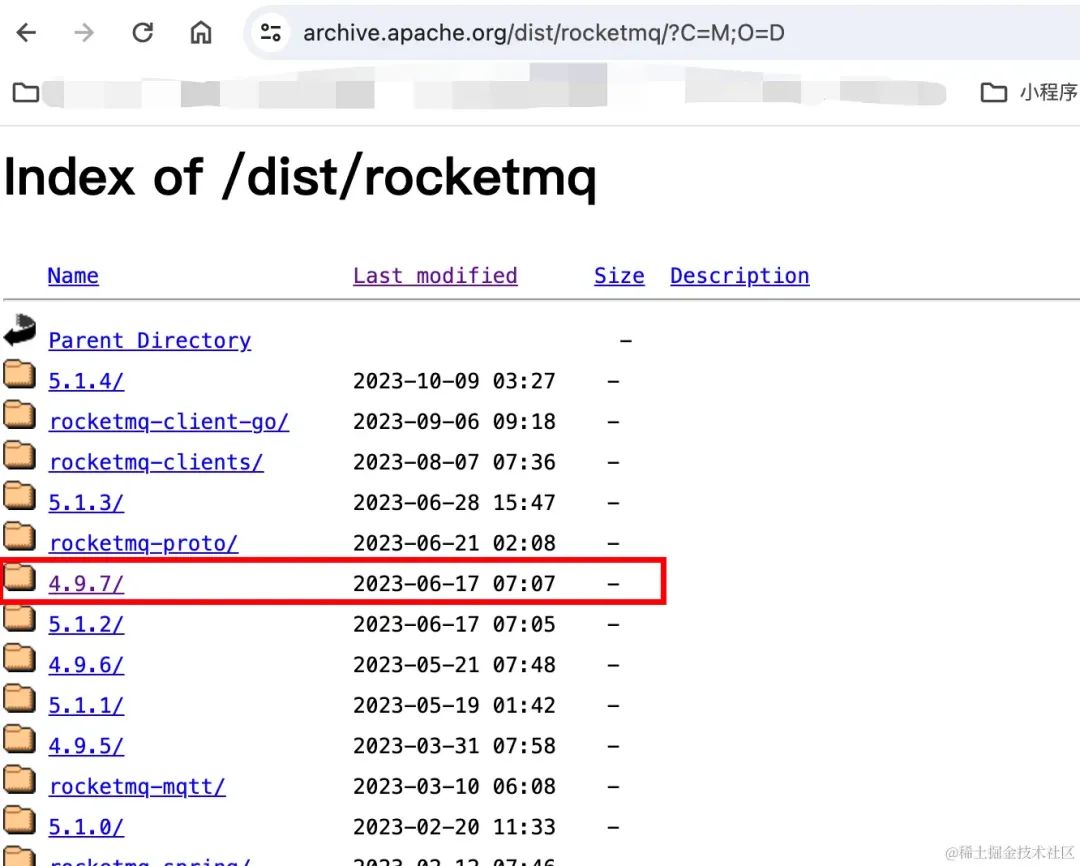
选择一个我们想要的版本,我这里选择4.9.7,之后把文件名粘到url后边,如下:
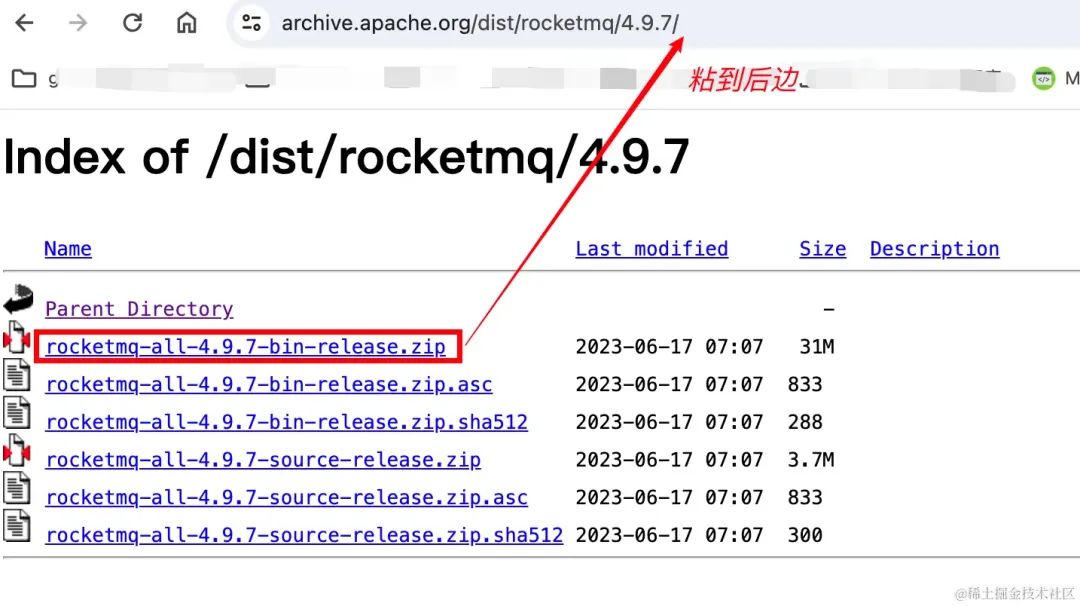
之后我们得到下载的url并使用 wget方式下载该zip压缩包,我下载到 /usr/local/soft_hzz/ 目录:
wget https://archive.apache.org/dist/rocketmq/4.9.7/rocketmq-all-4.9.7-bin-release.zip
下载需要点时间耐心等待会儿:
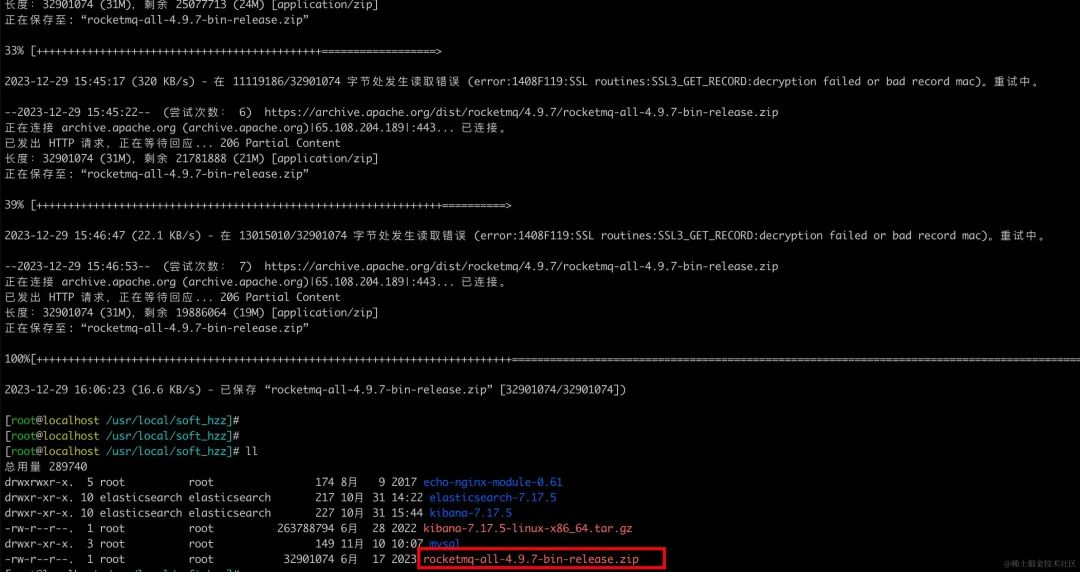
下载完成,我们使用以下命令将其解压到 /usr/local/soft_hzz/rocketmq/目录下:
unzip rocketmq-all-4.9.7-bin-release.zip -d /usr/local/soft_hzz/rocketmq/
2、启动 Name Server
nohup sh mqnamesrv &:表示后台启动
sh mqnamesrv:表示终端启动,直接输出日志信息,按 ctrl+c 可直接关闭退出
之后我们进入目录:/usr/local/soft_hzz/rocketmq/rocketmq-all-4.9.7-bin-release ,执行后台启动命令:
nohup sh bin/mqnamesrv &

3、启动 brocker
nohup sh bin/mqbroker -n 172.30.128.65:9876 &:表示后台启动broker
sh bin/mqbroker -n 172.30.128.65:9876:属于终端启动,直接输出日志信息,按 ctrl+c 可直接关闭退出
使用后台启动命令nohup sh bin/mqbroker -n 172.30.128.65:9876 &看看:
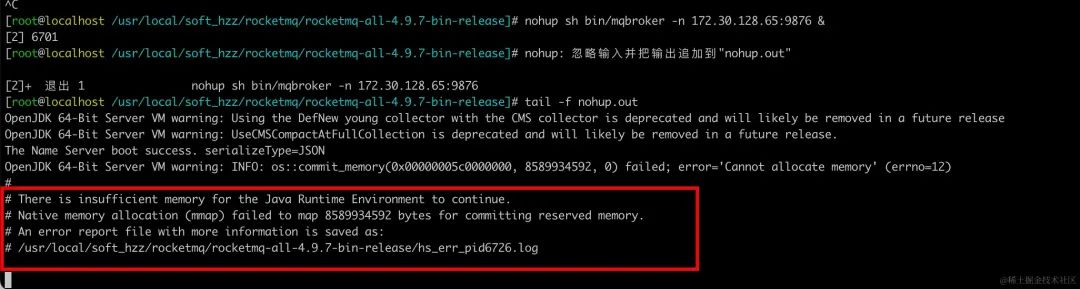
我去,报错了,看日志是因为内存不够,那我就修改下吧!首先我查看下 mqbroker 这个脚本,脚本代码如下:
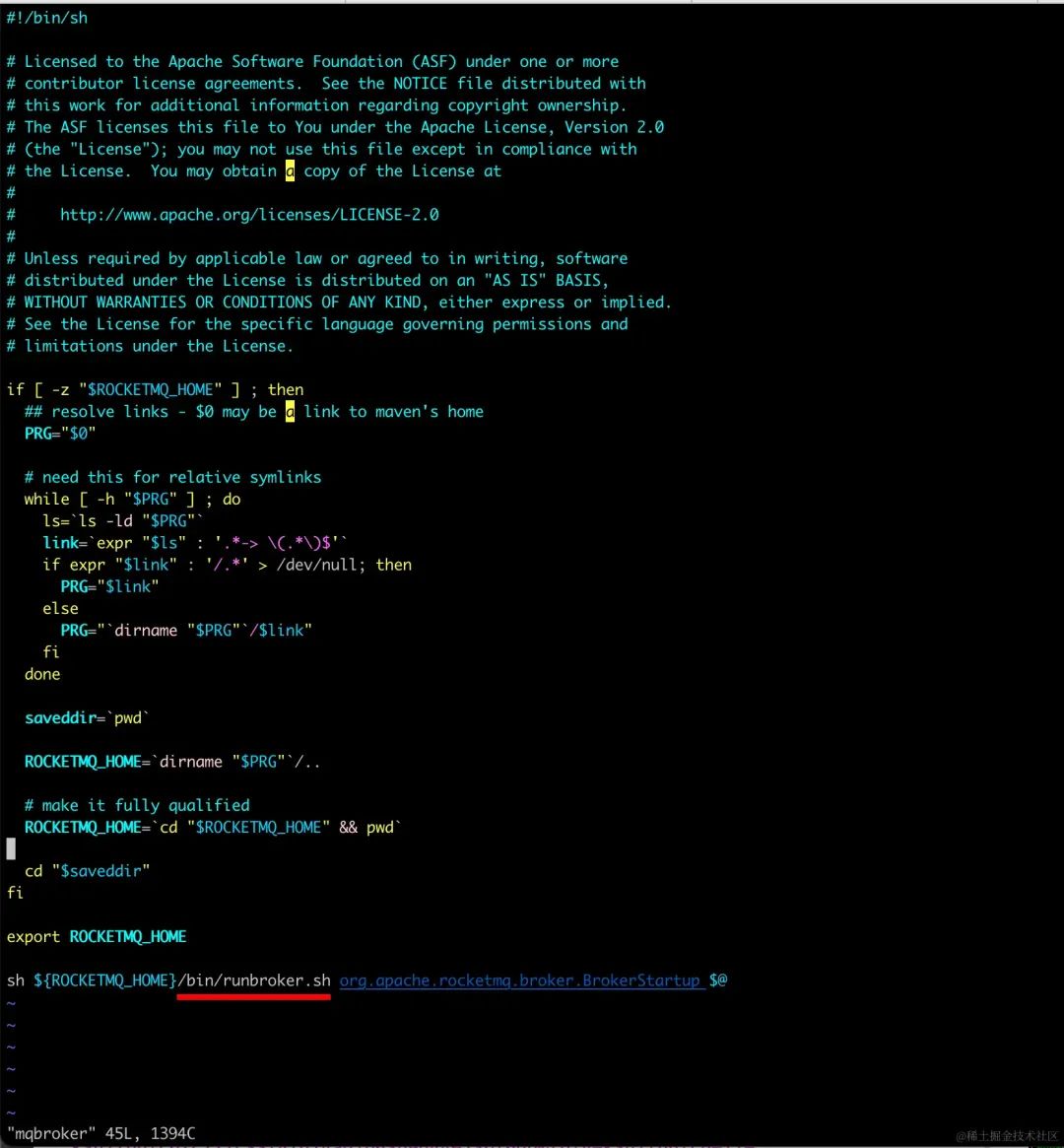
可以看到这里边本质上是用的 /bin/runbroker.sh来启动的,所以我们看下 /bin/runbroker.sh的内容:
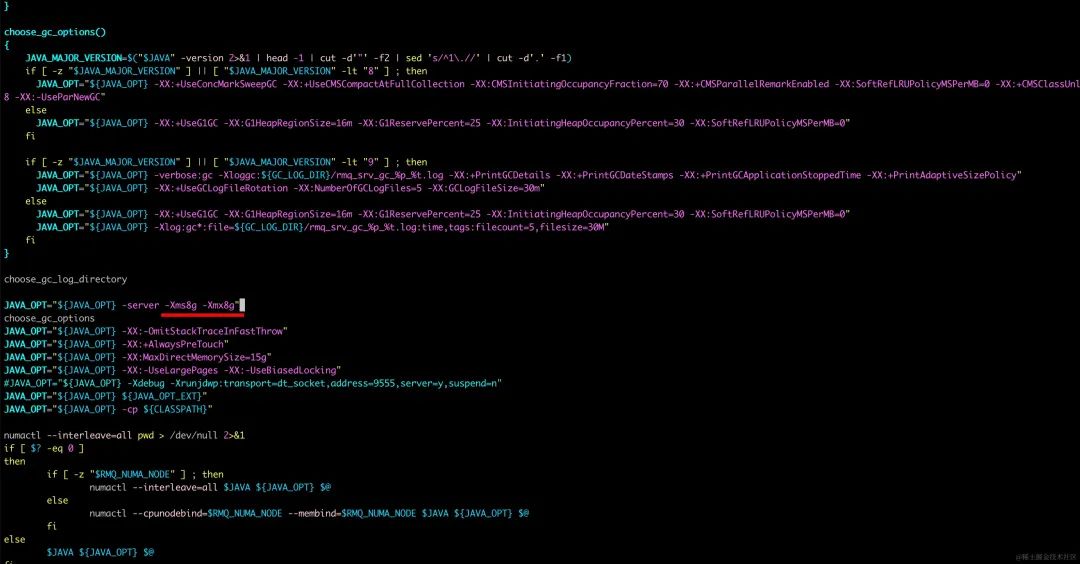
上图可以看到 其中有一个指定堆最大和最小内容的配置,默认是8g 我去我机器一共才几个g 你上来就8g那肯定不够你用的呀,兄弟,把你搞小点吧,如下我把他最大和最小堆内存都搞成256mb:
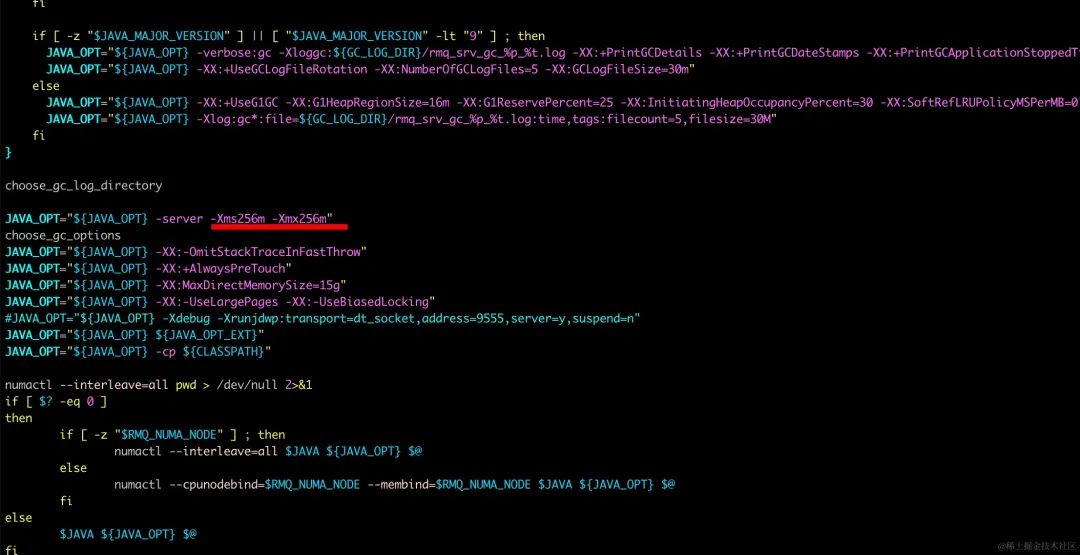
之后,我重新执行后台启动命令:nohup sh bin/mqbroker -n 172.30.128.65:9876 &哦豁?成功了! 截图如下:
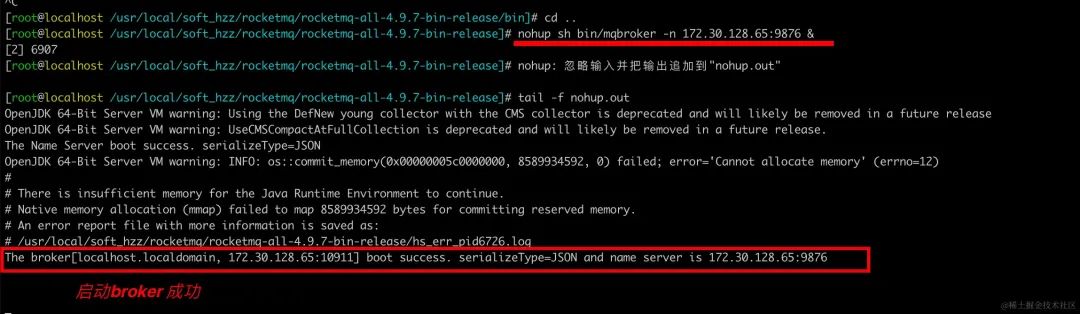
同理,如果你的 name server在启动时也报内存不够方面的错,那么也相应的调小一点就行了。这些启动脚本(.sh)也都在bin目录下:
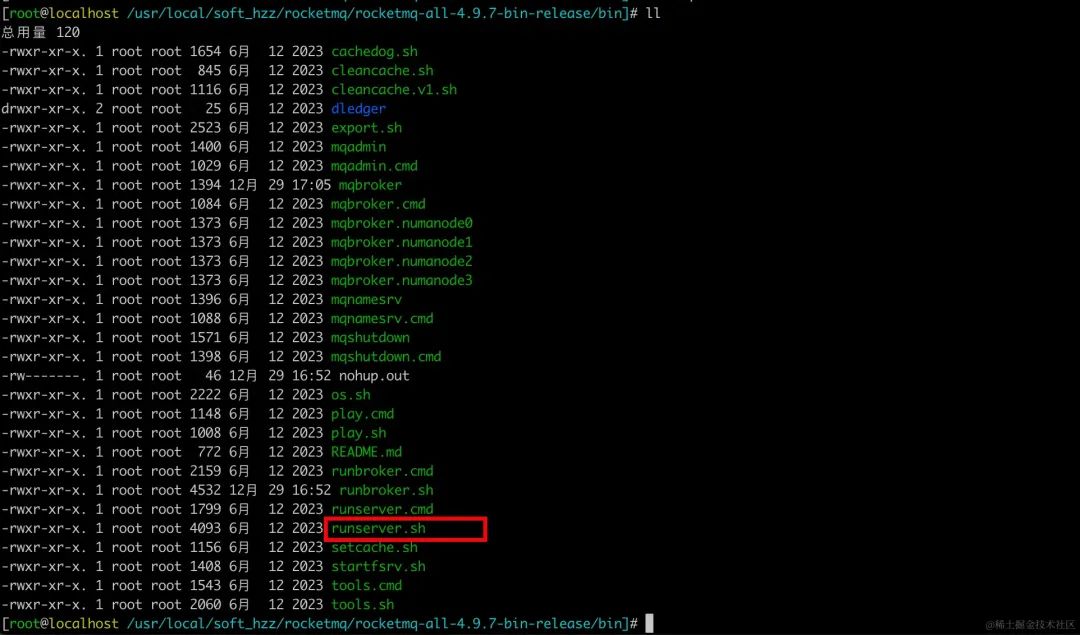
4、测试一下
使用我本地项目,rocketMQ 地址换成 172.30.128.65:9876,如下:

启动项目并发送消费消息:
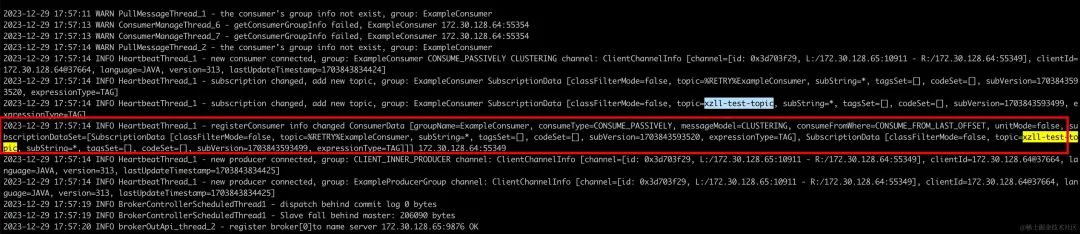
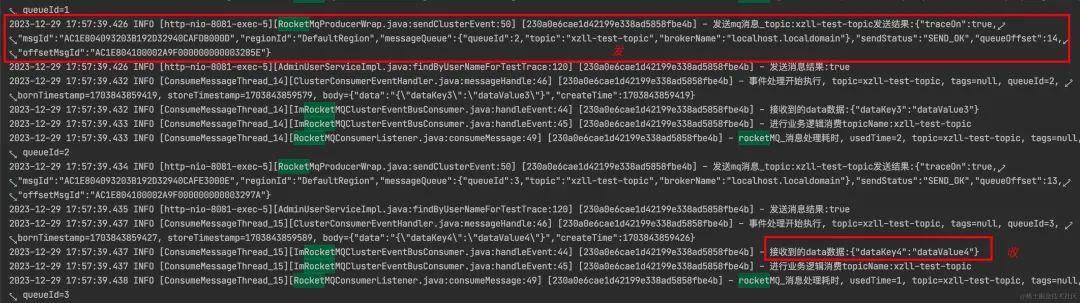
审核编辑:汤梓红
-
内存
+关注
关注
9文章
3173浏览量
76119 -
文件
+关注
关注
1文章
587浏览量
25920 -
安装包
+关注
关注
1文章
16浏览量
3901
原文标题:4、测试一下
文章出处:【微信号:magedu-Linux,微信公众号:马哥Linux运维】欢迎添加关注!文章转载请注明出处。
发布评论请先 登录





 记录RocketMQ在centos7上的安装过程
记录RocketMQ在centos7上的安装过程

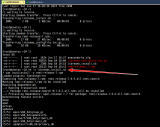










评论